Hoe converteer je een horizontale lijst naar een verticale lijst in Excel?
Stel dat je een rij met gegevens hebt en soms moet je deze horizontale lijst omzetten in een verticale lijst (een kolom). Je kunt ze één voor één in een lijst typen, maar dit is vrij tijdrovend. Deze handleiding bespreekt de snelle manieren om een horizontale lijst naar een verticale lijst om te zetten in Excel.
Converteer horizontaal naar verticaal met een formule
Snel converteren tussen horizontale en verticale lijsten met Kutools voor Excel ![]()
Converteer horizontaal naar verticaal met Plakken Speciaal
Converteer horizontaal naar verticaal met een formule
Hier introduceer ik een formule die je kan helpen bij het omzetten van een horizontale lijst naar een verticale lijst in Excel.
Selecteer een lege cel en typ deze formule =INDEX(A$1:L$1,RIJEN(M$1:M1)) erin, en druk op Enter, sleep vervolgens de vulgreep naar beneden totdat een foutieve waarde verschijnt. Zie screenshot:
Tip: In bovenstaande formule is A1:L1 de horizontale lijst, en M1 is de cel waarin je de formule gebruikt.
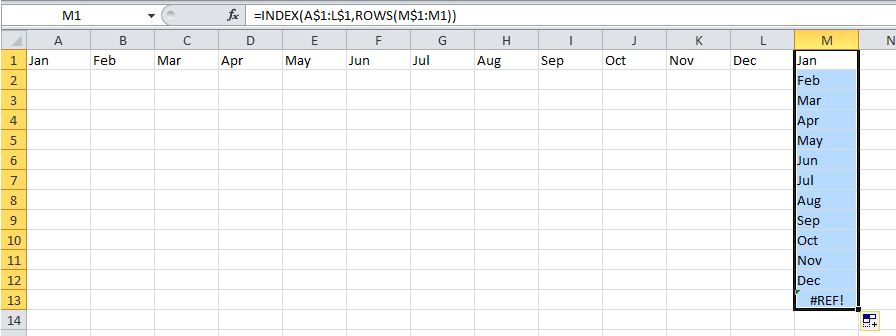
Snel converteren tussen horizontale en verticale lijsten met Kutools voor Excel
Kutools voor Excel is een handig hulpmiddel voor Excel-gebruikers, en de functie Bereik Transponeren kan een rij omzetten in een kolom, meerdere rijen omzetten in een kolom, of een kolom omzetten in een rij, kolommen omzetten in een rij enzovoort.
Nadat je Kutools voor Excel hebt geïnstalleerd, doe dan het volgende:
1. Selecteer de horizontale lijst en klik op Kutools > Bereik > Bereik Transponeren. Zie screenshot:
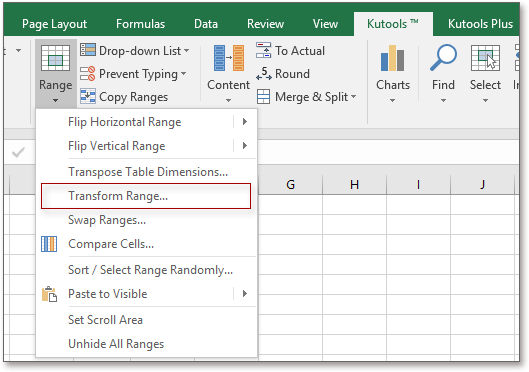
2. Vink in het pop-up dialoogvenster aan Bereik naar enkele kolom, klik Ok, en er verschijnt een dialoogvenster waarin je een cel selecteert om het resultaat uit te voeren. Zie screenshot: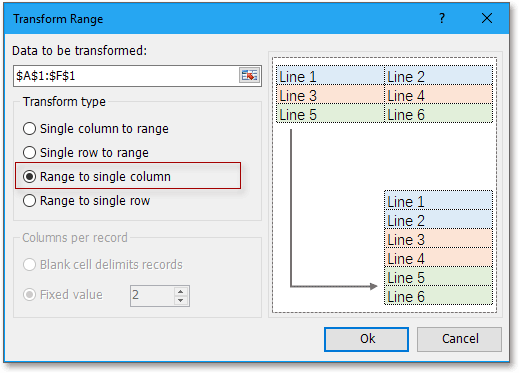
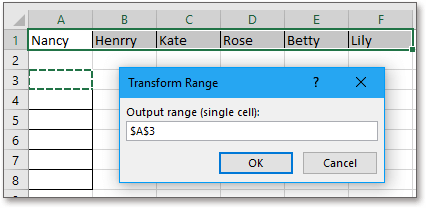
3. Klik OK. Nu is de horizontale lijst omgezet in een kolomlijst.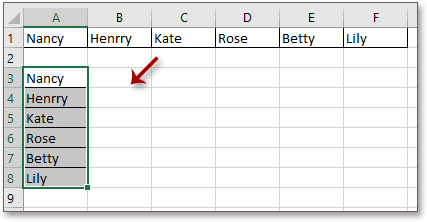
Met de functie Bereik Transponeren van Kutools voor Excel kun je een enkele kolom of rij transponeren met vaste waarden of een scheidingsteken voor lege cellen, of een bereik van cellen omzetten naar een enkele rij of kolom. Zie screenshot:
| Een enkele kolom omzetten naar een bereik van cellen met een vast aantal cellen |
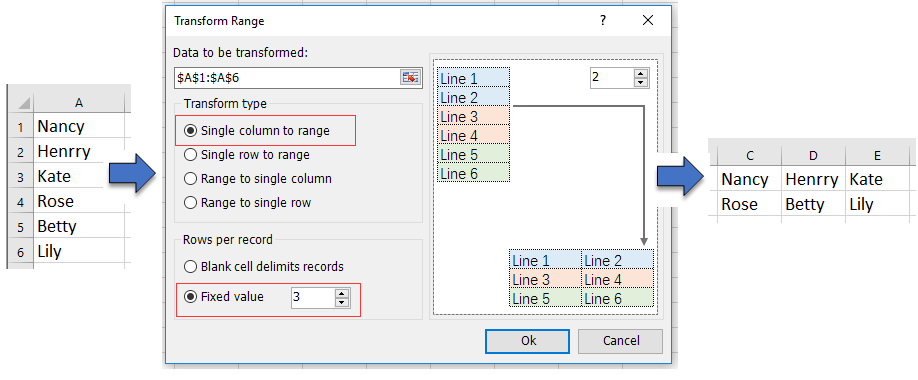 |
| Een enkele kolom omzetten naar een bereik van cellen met een scheidingsteken voor lege cellen |
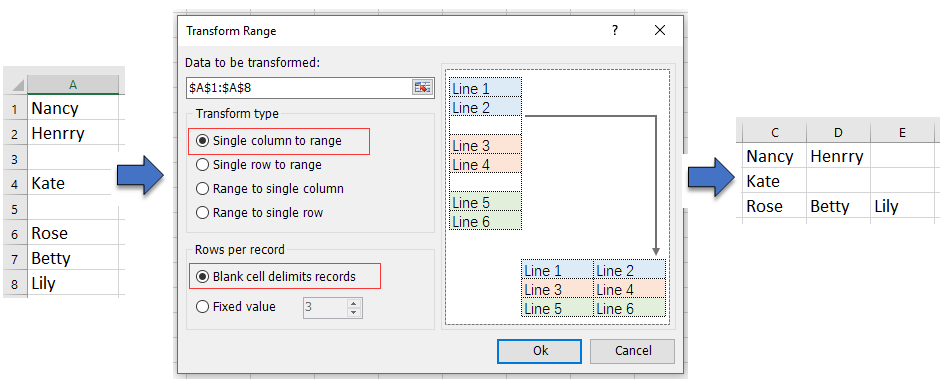 |
| Een bereik van cellen omzetten naar een enkele kolom |
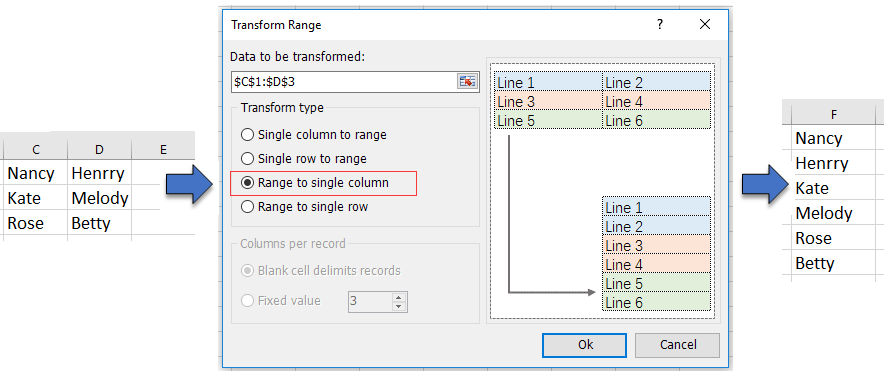 |
Converteer horizontaal naar verticaal met Plakken Speciaal
In Excel kun je Plakken Speciaal gebruiken om een horizontale lijst om te zetten in een verticale lijst.
1. Selecteer de rijgegevens en druk op Ctrl + C om deze te kopiëren. Zie screenshot:

2. Klik op een cel waar je het resultaat wilt uitvoeren, en klik met de rechtermuisknop om het contextmenu te openen, klik op Plakken Speciaal > Transponeren in Excel 2010 en 2013. Zie screenshot:
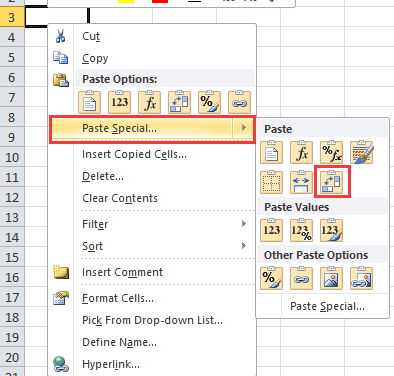
In Excel 2007, nadat je Plakken Speciaal hebt geselecteerd in het contextmenu, wordt het dialoogvenster Plakken Speciaal geopend. In het dialoogvenster moet je de opties Alles en Transponeren aanvinken, en op de knop OK klikken.

Nu zijn de rijgegevens getransponeerd naar een kolom met gegevens.
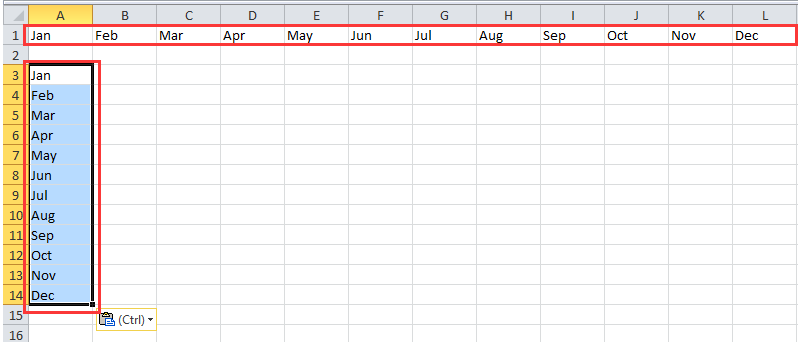
Beste productiviteitstools voor Office
Verbeter je Excel-vaardigheden met Kutools voor Excel en ervaar ongeëvenaarde efficiëntie. Kutools voor Excel biedt meer dan300 geavanceerde functies om je productiviteit te verhogen en tijd te besparen. Klik hier om de functie te kiezen die je het meest nodig hebt...
Office Tab brengt een tabbladinterface naar Office en maakt je werk veel eenvoudiger
- Activeer tabbladbewerking en -lezen in Word, Excel, PowerPoint, Publisher, Access, Visio en Project.
- Open en maak meerdere documenten in nieuwe tabbladen van hetzelfde venster, in plaats van in nieuwe vensters.
- Verhoog je productiviteit met50% en bespaar dagelijks honderden muisklikken!
Alle Kutools-invoegtoepassingen. Eén installatieprogramma
Kutools for Office-suite bundelt invoegtoepassingen voor Excel, Word, Outlook & PowerPoint plus Office Tab Pro, ideaal voor teams die werken met Office-toepassingen.
- Alles-in-één suite — invoegtoepassingen voor Excel, Word, Outlook & PowerPoint + Office Tab Pro
- Eén installatieprogramma, één licentie — in enkele minuten geïnstalleerd (MSI-ready)
- Werkt beter samen — gestroomlijnde productiviteit over meerdere Office-toepassingen
- 30 dagen volledige proef — geen registratie, geen creditcard nodig
- Beste prijs — bespaar ten opzichte van losse aanschaf van invoegtoepassingen